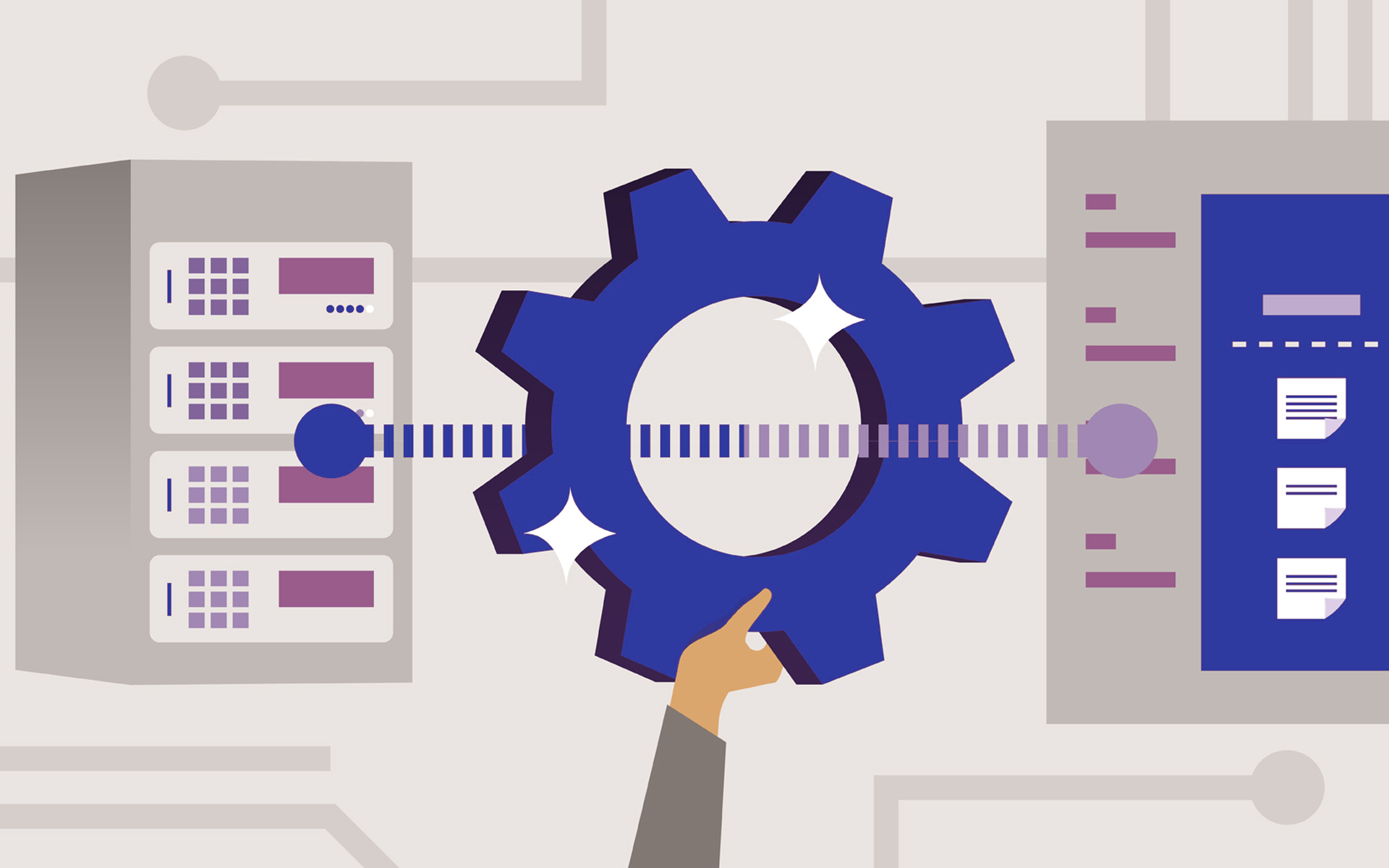
“Nulstil denne pc” I Windows 10 Si Windows 11 – Fejl til at slette OneDrive -data
“Nulstil denne pc” I Windows 10 Si Windows 11 – Fejl til at slette OneDrive -data
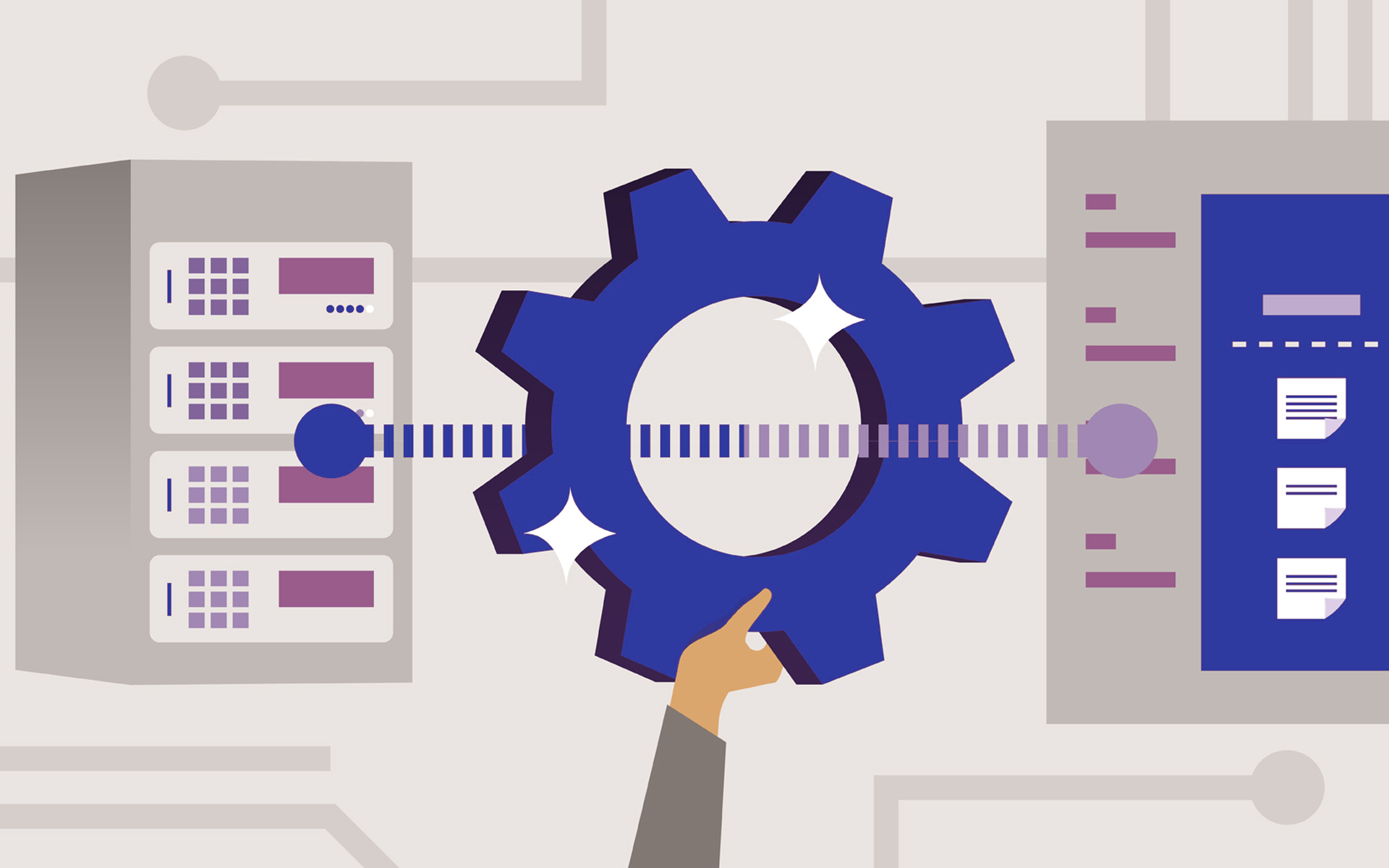
I ældre versioner af Windows var fuldstændig sletning af operativsystemet ved at formatere og geninstallere operativsystemet fra bunden den eneste mulighed, hvormed en pc kunne “nulstilles”.
Med Windows 10 introducerede Microsoft “Nulstil denne pc“. En perfekt mulighed, når vi vil vi sletter absolut alle data på en pc og til ham vi bringer til den oprindelige tilstand hvortil det var umiddelbart efter installationen af operativsystemet. Ingen installerede programmer og ingen personlige filer. Teoretisk set skal alle disse slettes, når vi vælger det vi nulstiller Windows-operativsystemet fuldstændigt. Nulstil Windows PC.
Vi bruger pc-nulstillingsindstillingen det meste af tiden, når det virker som noget det virker ikke længere normalt eller jeg gjorde nogle ændringer i systemet som vi ikke længere ved hvordan vi bringer til den oprindelige tilstand.
“Nulstil denne pc” det er også en mulighed, der bruges, når vi ønsker at tilbyde den bærbare/pc'en til en anden, eller vi ønsker at sælge den. Det er stadig et problem. Ifølge Microsofts officielle side af “Kendte problemer i Windows 10 og Windows 11“. VALGMULIGHED “Nulstil denne pc” sletter slet ikke eller delvist de data, der er gemt i OneDrive. Så den nye ejer af pc'en eller laptoppen kunne få adgang til den tidligere ejers data. Noget der bestemt ikke er ønskværdigt.
Hvordan nulstiller vi en pc eller bærbar, som vi ønsker at sælge eller give til en anden person?
Gendannelsesprocessen er enkel, men før du gør dette, skal du sørge for, at alle de personlige data, du stadig har brug for, er blevet gemt på en ekstern lagerenhed eller i en cloud-tjeneste (OneDrive, Dropbox, iCloud..).
Vender tilbage lidt til problemet ovenfor, før resten kan det varmt anbefales afbryd OneDrive-kontoen fra Windows, og senere manuelt slette filer, der er blevet downloadet lokalt. Sidstnævnte er dem, som fejlen findes i mange versioner af Windows 10 og Windows 11 ikke sletter gennem indstillingen “Nulstil denne pc“.
Efter at have afbrudt kontoen fra OneDrive og de lokale filer er blevet slettet, går vi til Windows-indstillinger til indstillingen “Nulstil denne pc”. Vi finder dette i menuen: “System” → “Genopretning” → “Nulstil denne pc” (undergendannelsesmuligheder).
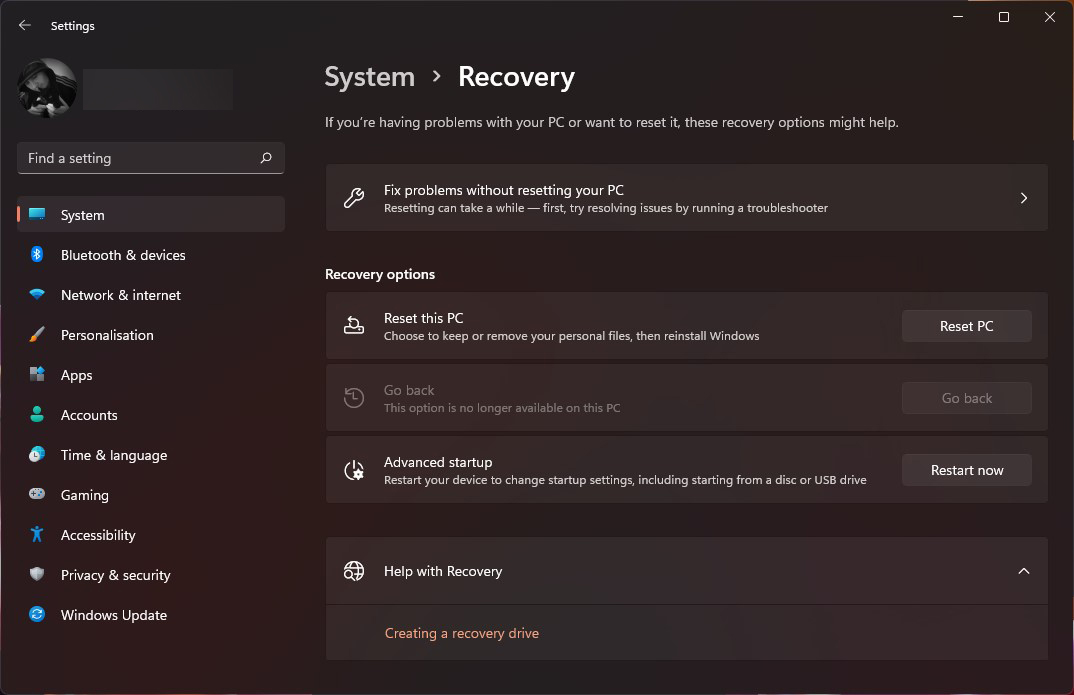
Pe “Nulstil denne pc” vi har to muligheder:
- Behold mine filer – mulighed, der sletter Windows-applikationer og -indstillinger, men uden at slette personlige filer.
- Fjern alt – slette alle indstillinger, applikationer og personlige filer.
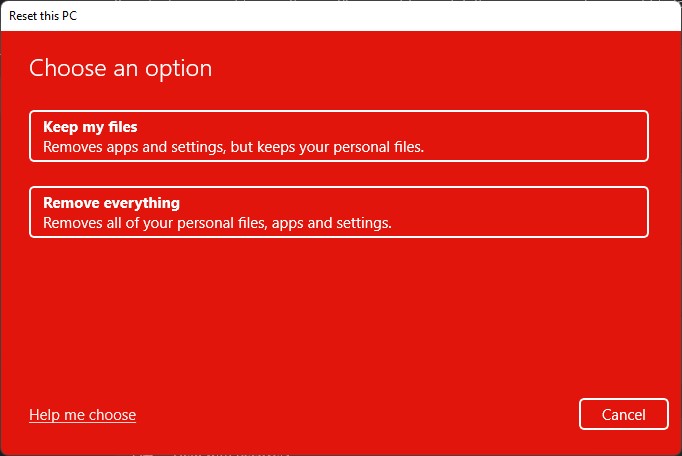
Hvis du er i scenariet, hvor du vil give pc'en til en anden person eller sælge den, anbefales den anden mulighed.
Følg trinene for at nulstille pc'en fuldstændigt med sletning af indstillinger, applikationer og personlige filer.
Windows 10 20H2, Windows 10 21H2, Windows 10 21H1, Windows 11 21H2 og Windows 11 21H2 versioner er berørt af dette problem, der forhindrer sletning af personlige OneDrive-filer, der er downloadet lokalt.
“Nulstil denne pc” I Windows 10 Si Windows 11 – Fejl til at slette OneDrive -data
Hvad er nyt
Om Stealth
Passioneret omkring teknologi, skriver jeg med glæde på StealthSettings.com siden 2006. Jeg har stor erfaring med operativsystemer: macOS, Windows og Linux, samt med programmeringssprog og bloggingplatforme (WordPress) og til webshops (WooCommerce, Magento, PrestaShop).
Se alle indlæg af StealthDu kan også være interesseret i...

